xp系统下WPS2016如何画圆角箭头
更新时间:2024-02-28 07:22:57作者:bianji
WPS是我们经常会使用到的一款办公应用,不过偶尔也会遇到一些疑问。比如,最近一位windowsxp系统用户反馈自己想要在wps2016中画圆角箭头,可是不懂得如何操作。该怎么办呢?下面,就随小编一起看看xp系统下WPS2016画圆角箭头的方法。
推荐:xp纯净版系统下载
具体如下:
1、打开WPS文字这款软件,进入WPS文字的操作界面,如图所示:

2、在该界面内找到插入选项,如图所示:
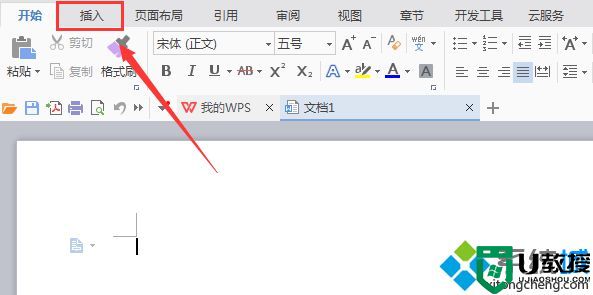
3、点击插入选项,在其编辑工具区里找到形状选项,如图所示:
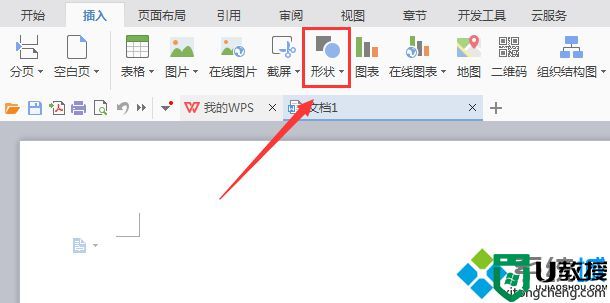
4、点击形状选项,在其子级菜单里找到推荐选项,如图所示:
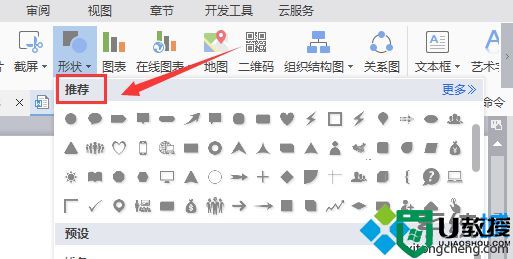
5、在推荐选项内找到圆角四边选项,如图所示:
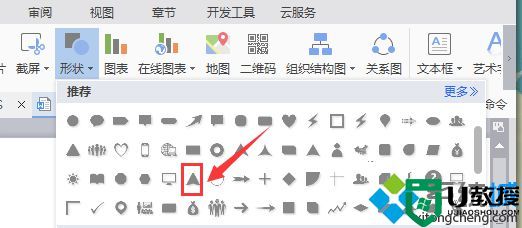
6、点击圆角四边选项,在编辑输入区里拖拽鼠标左键就输入了该形状。
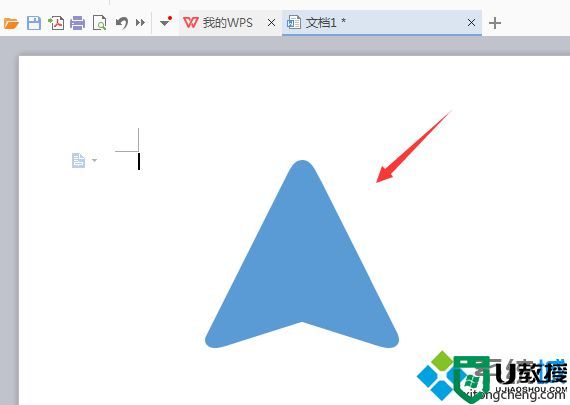
看了上述小编的介绍,相信大家对xp系统下WPS2016如何画圆角箭头已经有了一定的了解。更多关于winxp系统的软件问题,请关注系统城:https://www.xitongcheng.com/
xp系统下WPS2016如何画圆角箭头相关教程
- cdr画箭头怎么画?小编教你使用coreldraw画箭头
- visio怎么画箭头直线 如何在visio添加箭头不拐弯
- autocad圆弧怎么画出来 cad制图如何画圆弧指定半径和弧度
- ai怎么画箭头指引线 ai软件怎么给直线加箭头
- 几何画板怎么画坐标系箭头?几何画板怎么画坐标系简单直线教学
- 几何画板怎么画坐标系箭头?几何画板怎么画坐标系简单直线教学
- autocad圆弧怎么画出来 cad制图如何画圆弧指定半径和弧度
- ps怎么画圆圈线条 ps怎么画圆环再填充颜色
- xp系统如何修改开机画面 xp电脑修改开机画面的方法
- XP系统如何关闭右下角中的自动更新图标?
- 5.6.3737 官方版
- 5.6.3737 官方版
- Win7安装声卡驱动还是没有声音怎么办 Win7声卡驱动怎么卸载重装
- Win7如何取消非活动时以透明状态显示语言栏 Win7取消透明状态方法
- Windows11怎么下载安装PowerToys Windows11安装PowerToys方法教程
- 如何用腾讯电脑管家进行指定位置杀毒图解

